Najlepsze aplikacje do klonowania aplikacji na iPhonea w celu uruchomienia wielu kont | Nie jest wymagany jailbreak

Dowiedz się, jak sklonować aplikacje na iPhone
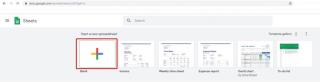
Podczas gdy nasze życie stało się całkowicie skoncentrowane na danych, śledzenie liczb nadal nie jest łatwe. Tu właśnie przychodzą do gry Excel lub Arkusze Google. Obu aplikacji nie trzeba przedstawiać. Gdy marketerzy, profesjonaliści, a nawet osoby fizyczne chcą analizować dane w celu podejmowania mądrych decyzji, używane są arkusze kalkulacyjne.
Excel od lat jest popularnym oprogramowaniem do tworzenia arkuszy kalkulacyjnych. Ale wraz z wprowadzeniem narzędzia opartego na chmurze, Arkusze Google zmieniły się. Wielu użytkowników zaczęło przechodzić na tę potężną aplikację do obsługi arkuszy kalkulacyjnych online. Ponieważ jest to najlepsze z obu światów, aplikacja komputerowa offline i arkusz kalkulacyjny online. Oznacza to, że korzystając z Arkuszy Google, możesz uzyskać dostęp do danych w dowolnym miejscu i czasie.
W tym artykule omówimy:
Czym różni się arkusz kalkulacyjny online od programu Excel?
Jak korzystać z Arkuszy Google?
Jak tworzyć Arkusze Google, edytować, używać formuł?
Korzyści z używania Arkuszy Google
Po pierwsze: porozmawiajmy o tym, czym różni się od Excela.
Od dawna wszyscy używamy Microsoft Excel do tworzenia arkusza kalkulacyjnego do zarządzania finansami, budżetowaniem itp. Niewątpliwie jest to wszechstronne oprogramowanie, z którego korzysta ponad milion użytkowników na całym świecie.
Z drugiej strony Arkusze Google nie różnią się od Excela. Oba są podobne pod wieloma względami, ale różnią się. Oto kilka kluczowych różnic:
1. Arkusze Google są oparte na chmurze, podczas gdy Excel to program komputerowy.
2. Arkusze Google są bezpłatne dla wszystkich posiadaczy kont Google, podczas gdy Excel wymaga subskrypcji oprogramowania.
3. Korzystając z Arkuszy Google, możesz mieć dostęp do aktualnych arkuszy kalkulacyjnych, co nie jest możliwe w programie Excel.
4 . Oba oferują narzędzia, tabele, ale Excel ma tutaj przewagę.
5. Excel może obsłużyć większe dane w porównaniu z Arkuszami, które mają limit 2 milionów komórek.
6. Arkusze Google jako narzędzie w chmurze dobrze integrują się z innymi usługami Google online.
7. Arkusze kalkulacyjne online ułatwiają współpracę, podczas gdy program Excel wciąż się z nią boryka.
8. Oba używają języka skryptowego. Arkusze Google używają Apps Script, podczas gdy Excel używa VBA.
Teraz, gdy znamy różnicę między Arkuszami Google a Excelem, nauczmy się tworzyć swój pierwszy arkusz kalkulacyjny online.
Kroki tworzenia Arkuszy Google
1. Przejdź na https://www.google.com/sheets/about/
2. Tutaj kliknij niebieski przycisk „Przejdź do Arkuszy Google”.
3. Jeśli nie jesteś zalogowany do Gmaila, zostaniesz poproszony o zalogowanie się do Gmaila.
4. Zaloguj się na swoje konto, znajdziesz się teraz na ekranie głównym Arkuszy Google.
5. Aby utworzyć pierwszy arkusz kalkulacyjny online, kliknij ikonę +, aby utworzyć arkusz kalkulacyjny online.
W ten sposób możesz utworzyć swój pierwszy Arkusz Google.
Teraz, gdy masz już swoje Arkusze Google, spójrzmy na poniższy zrzut ekranu, aby zrozumieć podstawowe ikony.

Źródło: https://support.google.com/
Aby zmienić nazwę arkusza, kliknij miejsce, w którym jest napisane Arkusz kalkulacyjny bez tytułu. Nadaj mu wybraną nazwę, a otrzymasz arkusz kalkulacyjny z nową nazwą.
Możesz teraz używać go do dodawania danych.
Co więcej, jeśli masz plik Excel, który chcesz przekonwertować tutaj na Arkusze Google, idziemy.
Kroki, aby przekonwertować Excel do Arkusza Google
1. Otwórz arkusz kalkulacyjny online.
2. Kliknij menu Plik > Importuj.

3. Zobaczysz teraz nowe okno, kliknij kartę Prześlij > wybierz plik, który chcesz przesłać.

Uwaga: plik nie powinien być chroniony hasłem.
W ten sposób możesz przesłać plik Excel i automatycznie przekonwertować go na Arkusze Google.
Teraz, gdy masz już przekonwertowany plik Excel, musisz go udostępnić, aby dowiedzieć się, jak to zrobić, przeczytaj: Jak udostępniać Arkusze Google w Internecie
Oprócz tego możesz kliknąć tutaj, aby dowiedzieć się, jak chronić komórki przed edycją w Arkuszach Google i jak wstawić pole wyboru w Arkuszach Google .
Jak otworzyć Arkusze Google z Dysku
Za każdym razem, gdy tworzysz Arkusz Google, jest on zapisywany na dysku. Aby otworzyć Arkusze Google z Dysku, po prostu przejdź do Dysku Google> poszukaj nazwy utworzonego arkusza kalkulacyjnego online> kliknij go dwukrotnie. Otworzy się wybrany arkusz.
Aby to ułatwić, sugerujemy utworzenie folderu.
Jak utworzyć folder na Dysku Google?
1. Otwórz Dysk Google .
2. Kliknij + Nowy

3. Następnie kliknij + Folder.

4. Nadaj nazwę folderowi > Utwórz.

W ten sposób otrzymasz folder utworzony na Twoim Dysku Google. Teraz możesz przenieść arkusz kalkulacyjny online do tego folderu.
Jak przenieść Arkusze Google do folderu?
1. Otwórz Dysk Google.
2. Wyszukaj właśnie utworzony Arkusz Google.
3. Kliknij go prawym przyciskiem myszy > Przenieś do > wybierz folder.
Spowoduje to przeniesienie Arkusza Google do wybranego folderu.
Nie tylko to, możesz nawet skonfigurować i używać Arkuszy Google w trybie offline. Aby to zrobić, wykonaj następujące kroki.
Kroki konfiguracji i korzystania z Arkuszy Google w trybie offline
Aby skonfigurować Arkusze Google w trybie offline, będziesz potrzebować następujących rzeczy:
Gdy już to zrobisz, postępuj zgodnie z instrukcjami, aby korzystać z Arkuszy Google w trybie offline.
1. Zaloguj się do konta Gmail. Upewnij się, że korzystasz z Google Chrome.
2. Wejdź na https://drive.google.com/drive/my-drive
3. Zaznacz pole obok pozycji Offline, które brzmi „Twórz, otwieraj i edytuj swój ostatni plik Dokumentów, Arkuszy i Prezentacji Google na tym urządzeniu w trybie offline.

4. Kliknij Gotowe.
Od teraz będziesz mieć dostęp do swoich Arkuszy Google nawet w trybie offline.
Korzystając z tych prostych kroków, możesz tworzyć i używać Arkuszy Google.
Możesz z niego korzystać zawsze i wszędzie, ponieważ jest to arkusz kalkulacyjny online. Co więcej, możesz z niego korzystać również w trybie offline.
To nic nie kosztuje, nie trzeba płacić za korzystanie z Arkuszy Google.
Wszechstronność może być używana na różnych urządzeniach i na różnych platformach.
Może używać dodatków w celu zwiększenia funkcjonalności arkuszy Google.
Oto niektóre z zalet Arkuszy Google i sposobu korzystania z Arkuszy Google. Jeśli po raz pierwszy korzystasz z internetowego arkusza kalkulacyjnego, ten przewodnik dla początkujących pomoże. Jeśli lubisz, podziel się nim ze znajomymi.
Chcielibyśmy usłyszeć od Ciebie. Zostaw nam komentarz, aby powiedzieć nam, co myślisz o tym artykule.
Dowiedz się, jak sklonować aplikacje na iPhone
Dowiedz się, jak skutecznie przetestować kamerę w Microsoft Teams. Odkryj metody, które zapewnią doskonałą jakość obrazu podczas spotkań online.
Jak naprawić niedziałający mikrofon Microsoft Teams? Sprawdź nasze sprawdzone metody, aby rozwiązać problem z mikrofonem w Microsoft Teams.
Jeśli masz dużo duplikatów zdjęć w Zdjęciach Google, sprawdź te cztery skuteczne metody ich usuwania i optymalizacji przestrzeni.
Chcesz zobaczyć wspólnych znajomych na Snapchacie? Oto, jak to zrobić skutecznie, aby zapewnić znaczące interakcje.
Aby zarchiwizować swoje e-maile w Gmailu, utwórz konkretną etykietę, a następnie użyj jej do utworzenia filtra, który zastosuje tę etykietę do zestawu e-maili.
Czy Netflix ciągle Cię wylogowuje? Sprawdź przyczyny oraz 7 skutecznych sposobów na naprawienie tego problemu na dowolnym urządzeniu.
Jak zmienić płeć na Facebooku? Poznaj wszystkie dostępne opcje i kroki, które należy wykonać, aby zaktualizować profil na Facebooku.
Dowiedz się, jak ustawić wiadomość o nieobecności w Microsoft Teams, aby informować innych o swojej niedostępności. Krok po kroku guide dostępny teraz!
Dowiedz się, jak wyłączyć Adblock w Chrome i innych przeglądarkach internetowych, aby móc korzystać z wartościowych ofert reklamowych.








